Bitwarden: kā atspējot vietņu ikonas

Ja uzskatāt, ka vietņu ikonas pakalpojumā Bitwarden nav vajadzīgas, šeit ir norādīts, kā tās atspējot.
Paroļu pārvaldnieki ir fantastiski rīki, kas lietotājiem piedāvā drošu un ērtu veidu paroļu glabāšanai. Tie palīdz veicināt labu drošības praksi, atvieglojot unikālu, garu un spēcīgu paroļu glabāšanu katram jūsu kontam. Viena no lielākajām lietotāju pieredzes priekšrocībām, ko piedāvā paroļu pārvaldnieki, ir automātiska pieteikšanās veidlapu aizpildīšana ar jūsu akreditācijas datiem. Šī automātiskās aizpildīšanas funkcija ietaupa laiku, kas nepieciešams, lai meklētu glabātuvi, lai atrastu pareizo akreditācijas datu kopu.
Automātiskā aizpilde darbojas, pārbaudot apmeklēto vietņu URL, kurās ir pieteikšanās veidlapa, un salīdzinot tos ar URL, kas saistīts ar katru ierakstu jūsu paroles glabātuvē. Ja URL atbilst pieteikšanās veidlapas URL, šis ieraksts tiek ievadīts automātiski, lai jūs varētu noklikšķināt uz "Pieteikties", lai apstiprinātu, ka patiešām vēlaties pierakstīties.
Reizēm, ja vietnēm ir māsas vietne, viena akreditācijas datu kopa var darboties divās dažādās vietnēs. Tas varētu izklausīties tā, it kā būtu kaitinoši konfigurēt, taču patiesībā Bitwarden ir divi veidi, kā ar to strādāt. Pirmkārt, ja vēlaties, ierakstam varat piešķirt vairākus URL. Otrkārt, varat konfigurēt pielāgotu līdzvērtīgu domēnu kopu.
Līdzvērtīgs domēns ir vietne, kuru jūsu Bitwarden glabātuve atpazīst kā tādu pašu domēnu. Bitwarden nodrošina globālo ekvivalento domēnu sarakstu, kas darbojas pēc noklusējuma, lai gan jūs varat izvēlēties tos rediģēt vai atspējot. Pielāgotie ekvivalentie domēni ļauj norādīt savu domēnu sarakstu, kas tiek uzskatīti par vienādiem.
Padoms : daži no globālajiem ekvivalentajiem domēniem ir labi zināmas vietnes. Piemēram, United Airlines ir united.com, ual.com, ua2go.com un unitedwifi.com. Katrai no šīm vietnēm ir viens un tas pats konts. Šī funkcija nozīmē, ka jums nav jāizveido un jāuztur atsevišķs ieraksts katram no tiem.
Lai pievienotu pielāgotu līdzvērtīgu domēnu, izmantojiet Bitwarden tīmekļa glabātuvi . Kad esat pierakstījies, pārslēdzieties uz cilni Iestatījumi . Pēc tam kreisajā kolonnā noklikšķiniet uz “ Domēna noteikumi ”. Pēc tam noklikšķiniet uz “ Jauns pielāgots domēns ” un pēc tam ievadiet domēna nosaukumus, kurus Bitwarden uzskata par līdzvērtīgiem.
Padoms : neievadiet apakšdomēnus nevienai vietnei; jums ir nepieciešams tikai domēna nosaukums un augstākā līmeņa domēns, piemēram, cloudO3.com, nevis subdomain.cloudO3.com.
Varat pievienot otru vietņu kopu, kuras vēlaties neatkarīgi uzskatīt par līdzvērtīgām, bet ne tādas pašas kā pirmo. Lai to izdarītu, vēlreiz noklikšķiniet uz “Jauns pielāgots domēns” un ievadiet informāciju jaunajā tekstlodziņā. Atdaliet katru ierakstu ar komatu.
Kad esat pievienojis visus domēnus, kurus Bitwarden uzskata par līdzvērtīgiem, noklikšķiniet uz Saglabāt, lai piemērotu izmaiņas.
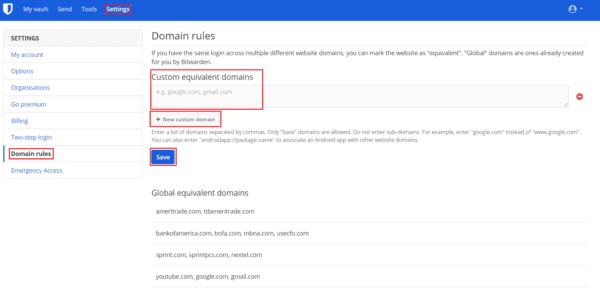
Tīmekļa glabātuves iestatījumu lapā "Domēna noteikumi" noklikšķiniet uz "Jauns pielāgots domēns" un pēc tam ievadiet līdzvērtīgos domēnus.
Līdzvērtīgi domēni ir noderīga funkcija, kas ļauj norādīt Bitwarden atpazīt divas vietnes kā vienādas, ciktāl tas attiecas uz URL saskaņošanu. Veicot šajā rokasgrāmatā norādītās darbības, savam Bitwarden kontam varat pievienot pielāgotus līdzvērtīgus domēnus.
Ja uzskatāt, ka vietņu ikonas pakalpojumā Bitwarden nav vajadzīgas, šeit ir norādīts, kā tās atspējot.
Vai jūsu profila ikona ir jāmaina? Skatiet, kā gravatars var palīdzēt un kā to iespējot.
Saglabājiet kārtību, izdzēšot nevajadzīgās mapes pakalpojumā Bitwarden. Lūk, kā.
Saglabājiet savas paroles drošībā, zinot, kā bloķēt Bitwarden paplašinājumu. Lūk, kā.
Ja jums nepieciešama papildu informācija par ierakstu, šeit ir norādīts, kā varat skatīt visu informāciju par Bitarden.
Uzziniet, cik vienkārši ir mainīt sava Bitwarden konta e-pasta adresi. Tālāk ir norādītas darbības, kas jāievēro.
Ja Bitwarden neprasa jums saglabāt jaunas paroles, pārliecinieties, ka lietotne var jums nosūtīt paziņojumus, kad tā konstatē, ka esat mainījis paroli.
Ja jūsu pārlūkprogramma nevar izveidot savienojumu ar jūsu darbvirsmas lietotni 1Password, atjauniniet datoru, aizveriet 1Password un restartējiet ierīci.
Ja 1Password neizdodas pārbaudīt Chromes koda parakstu, iztīriet pārlūkprogrammas kešatmiņu un atspējojiet visus pārlūkprogrammas paplašinājumus, izņemot 1Password.
Nodrošiniet sava Windows 10 datora drošību, regulāri mainot paroli. Lūk, kā jūs varat to mainīt.
Vai nevēlaties saglabāt savus pierakstīšanās akreditācijas datus konkrētai vietnei? Lūk, kā izslēgt domēnu, izmantojot Bitwarden.
Ja nevarat gaidīt, kamēr Bitwarden sinhronizēs jūsu paroles, rīkojieties šādi, kā to izdarīt manuāli.
Bitwarden var nedarboties visās lietotnēs. Lūk, kā kopēt paroli un lietotājvārdu šīm nesaderīgajām lietotnēm.
Vai jums ir jāatver URL, kas saistīts ar ierakstu Bitwarden? Tad šī rokasgrāmata ir paredzēta jums.
Vēlos konfigurēt vietrāžu URL saskaņošanu pakalpojumā Botwarden. Šī rokasgrāmata var jums to palīdzēt.
Ja 1Password nevar sasniegt serveri, pielāgojiet pārlūkprogrammas iestatījumus, lai atļautu visus sīkfailus, un atjauniniet pārlūkprogrammas versiju.
Skatiet, kā Bitwarden varat pievienot pielāgotus līdzvērtīgus domēnus, lai atvieglotu pieteikšanos.
Vai neesat pārliecināts, kā atbloķēt Bitwarden paplašinājumu? Lūk, kā to izdarīt, izmantojot tapu vai biometriskos datus.
Ja 1Password nevar izveidot savienojumu ar 1Password mini, restartējiet datoru un instalējiet jaunāko lietotnes 1Password versiju.
Ja Bitwardens automātiskās aizpildīšanas funkcija nedarbojas, pārliecinieties, vai šī funkcija ir iespējota un jūsu ierīcē darbojas jaunākā lietotnes versija.
Atslēdziet grupas īsziņas Android 11, lai kontrolētu paziņojumus ziņu lietotnē, WhatsApp un Telegram.
Atverot sākumlapa jebkurā pārlūkā, vēlaties redzēt savas iecienītās lietas. Kad sākat lietot citu pārlūku, vēlaties to iestatīt pēc savas gaumes. Iestatiet pielāgotu sākumlapu Firefox Android ar šiem detalizētajiem soļiem un uzziniet, cik ātri un viegli tas var tikt izdarīts.
Tālruņu pasaulē, kur tehnoloģijas nepārtraukti attīstās, Samsung Galaxy Z Fold 5 izceļas ar savu unikālo salokāmo dizainu. Taču, cik futuristisks tas būtu, tas joprojām balstās uz pamata funkcijām, ko mēs visi ikdienā izmantojam, piemēram, ierīces ieslēgšanu un izslēgšanu.
Mēs esam pavadījuši nedaudz laika ar Galaxy Tab S9 Ultra, un tas ir ideāls planšetdators, ko apvienot ar jūsu Windows PC vai Galaxy S23.
Izmantojiet jautrus filtrus jūsu Zoom sanāksmēs. Pievienojiet halo vai izskatieties pēc vienradža Zoom sanāksmē ar šiem smieklīgajiem filtriem.
Vēlaties izveidot drošu OTT pieredzi bērniem mājās? Izlasiet šo ceļvedi, lai uzzinātu par Amazon Prime Video profiliem bērniem.
Lai izveidotu atkārtotus pasākumus Facebook, dodieties uz savu lapu un noklikšķiniet uz Pasākumiem. Pēc tam pievienojiet jaunu pasākumu un noklikšķiniet uz Atkārtota pasākuma pogas.
Kā konfigurēt reklāmu bloķētāja iestatījumus Brave pārlūkā Android, sekojot šiem soļiem, kurus var izpildīt mazāk nekā minūtē. Aizsargājiet sevi no uzmācīgām reklāmām, izmantojot šos reklāmu bloķētāja iestatījumus Brave pārlūkā Android.
Jūs varat atrast vairākus paplašinājumus Gmail, lai padarītu savu e-pasta pārvaldību produktīvāku. Šeit ir labākie Gmail Chrome paplašinājumi.
Ja neesi pārliecināts, kas ir ietekme, sasniegšana un iesaistīšanās Facebook, turpini lasīt, lai uzzinātu. Apskati šo vieglo skaidrojumu.



























